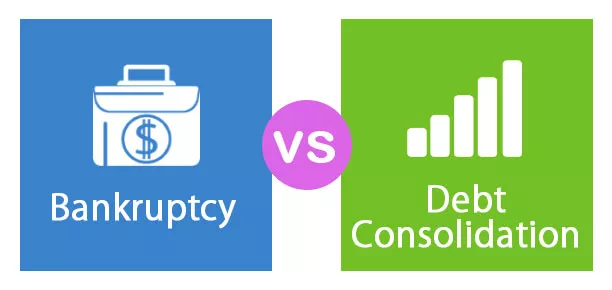Λειτουργία διακόπτη Excel VBA
Η λειτουργία VBA SWITCH μας επιτρέπει να δοκιμάζουμε πολλαπλές συνθήκες χωρίς να τοποθετούμε περαιτέρω λειτουργία, αλλά μπορούμε να εφαρμόσουμε όλες τις λογικές συναρτήσεις μέσα στην ίδια λειτουργία.
Οι λογικές λειτουργίες είναι η καρδιά και η ψυχή σχεδόν όλων των υπολογισμών. Ο έλεγχος τους θα προσθέσει περισσότερη αξία στο βιογραφικό μας σετ δεξιοτήτων. Όταν πρόκειται για δοκιμές πολλαπλών συνθηκών, οι λογικοί τύποι είναι αναπόφευκτοι για να φτάσουν στο αποτέλεσμα. Βασιζόμαστε πλήρως στη λειτουργία IF στο excel & VBA. Ως εκκινητής, η ίδια η κατάσταση IF είναι δύσκολο να αφομοιωθεί, αλλά όταν λέμε ένθετη IF, είναι ένας ηρακουλικός τύπος που πρέπει να κυριαρχήσετε. Ωστόσο, για να ξεπεράσουμε όλους αυτούς τους ένθετους τύπους, έχουμε έναν τύπο που ονομάζεται SWITCH.

Σύνταξη

- Ο διακόπτης υπολογίζει την πρώτη έκφραση και αν η τιμή είναι αληθής, επιστρέφει την τιμή για την έκφραση και εάν η τιμή για την έκφραση 1 δεν είναι αληθής, συνεχίζεται για τον ίδιο υπολογισμό για την έκφραση 2 και εάν το αποτέλεσμα είναι αληθές, τότε εμφανίζεται η τιμή 2, αλλά εάν η έκφραση επιστραφεί ως ψευδής, μεταβείτε σε άλλη παράσταση.
Τι γίνεται αν καμία από τις εκφράσεις δεν είναι αληθινή και όλα επιστρέφονται ως ψευδή; Σε μια τέτοια περίπτωση, λαμβάνουμε σφάλμα χρόνου εκτέλεσης, εκτός εάν έχουμε προληπτικό χειρισμό σφαλμάτων για τέτοιες καταστάσεις.
Πώς να χρησιμοποιήσετε τη λειτουργία διακόπτη στο VBA;
Παράδειγμα # 1
Τώρα, δείτε τον παρακάτω κώδικα.
Κώδικας:
Sub Switch_Example1 () Dim ResultValue As String Dim FruitName As String FruitName = "Apple" ResultValue = Switch (FruitName = "Apple", "Medium", FruitName = "Orange", "Cold", FruitName = "Sapota", "Heat" , FruitName = "Καρπούζι", "Cold") MsgBox ResultValue End Sub

- Στον παραπάνω κώδικα, έχω δηλώσει δύο μεταβλητές VBA.
Dim ResultValue As String Dim FruitName As String
- Για τη μεταβλητή FruitName, έχω εκχωρήσει το όνομα του φρούτου ως "Apple".
FruitName = "Apple"
- Στη συνέχεια, για τη μεταβλητή "ResultValue", έχω εκχωρήσει το SWITCH. Επιτρέψτε μου να σας εξηγήσω τη λειτουργία.
Διακόπτης (FruitName = "Apple", "Medium",
- Αυτό είναι το πρώτο μέρος του τύπου. Εάν η μεταβλητή FruitName είναι Apple, τότε το αποτέλεσμα θα πρέπει να είναι "Medium".
Το επόμενο είναι
FruitName = "Πορτοκαλί", "Κρύο",
- Αυτό είναι το δεύτερο μέρος της βασικής φόρμουλας excel. Εάν η μεταβλητή FruitName είναι πορτοκαλί, τότε το αποτέλεσμα θα πρέπει να είναι "Cold".
Μετά από αυτό, έχουμε γράψει.
FruitName = "Sapota", "Heat",
- Αυτό είναι το τρίτο μέρος του τύπου. Εάν η μεταβλητή FruitName είναι Sapota, τότε το αποτέλεσμα θα πρέπει να είναι "Heat".
FruitName = "Καρπούζι", "Κρύο"
Αυτό είναι το τελευταίο μέρος του τύπου. Εάν η μεταβλητή FruitName είναι καρπούζι, τότε το αποτέλεσμα θα πρέπει να είναι "Cold".
Όταν εκτελώ αυτόν τον κωδικό, θα επιστρέψει το αποτέλεσμα ως "Medium" γιατί για τη μεταβλητή "FruitName", έχω εκχωρήσει την τιμή ως "Apple".

Δεδομένου ότι το Fruit Name είναι "Apple", το λογικό αποτέλεσμα δοκιμής είναι "Medium", επομένως, έχουμε ένα αποτέλεσμα στο πλαίσιο μηνυμάτων.
Αντιστοιχίστε τις διαφορετικές τιμές στη μεταβλητή "FruitName" για να λάβετε το αντίστοιχο αποτέλεσμα.
Παράδειγμα # 2
Ρίξτε μια ματιά σε ένα ακόμη παράδειγμα.
Κώδικας:
Sub Switch_Example2 () Dim ResultValue As String Dim CityName As String CityName = "Delhi" ResultValue = Switch (CityName = "Delhi", "Metro", CityName = "Bangalore", "Non Metro", CityName = "Βομβάη", "Μετρό ", CityName =" Kolkata "," Non Metro ") MsgBox ResultValue End Sub

Αυτή τη φορά έχω εκχωρήσει ονόματα πόλεων, ανεξάρτητα από το όνομα της πόλης που παρέχουμε στη μεταβλητή "CityName", ανάλογα, έχω εφαρμόσει ορισμένα αποτελέσματα στα αντίστοιχα ονόματα πόλεων.
Εάν εφαρμόσετε το όνομα της πόλης ως "Δελχί ή Βομβάη", λαμβάνουμε το αποτέλεσμα ως "Μετρό" ή εάν εφαρμόσουμε το όνομα της πόλης ως "Μπανγκαλόρ ή Καλκούτα", λαμβάνουμε το αποτέλεσμα ως "Μη μετρό".
Τώρα στο παραπάνω παράδειγμα, έχω αναφέρει το όνομα της πόλης ως "Δελχί", οπότε το αποτέλεσμα θα είναι "Μετρό" στο πλαίσιο μηνυμάτων στο VBA.

Έτσι λειτουργεί η λειτουργία SWITCH στο VBA.
Πράγματα που πρέπει να θυμάστε
- Το SWITCH διατίθεται τόσο σε φύλλα εργασίας excel όσο και σε λειτουργίες VBA.
- Μπορούμε να χρησιμοποιήσουμε το SWITCH ως εναλλακτική λύση σε ένθετες συνθήκες IF Excel.
- Χρησιμοποιήστε αυτό σε πραγματικά παραδείγματα για πρακτική επίλυση προβλημάτων.